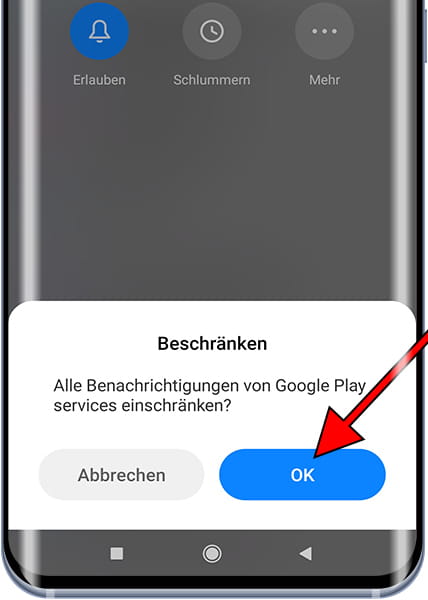Benachrichtigungen auf dem Xiaomi Redmi 13C verwalten
Schalten Sie Benachrichtigungen auf dem Xiaomi Redmi 13C ein oder aus
Benachrichtigungen, die von Anwendungen oder dem Betriebssystem des Xiaomi Redmi 13C selbst gesendet werden, sind zweifellos sehr nützlich, aber sie können auch lästig sein, wenn man sie missbraucht.
Manchmal kommt es vor, dass wir bei der Installation einer neuen Anwendung alle Berechtigungen akzeptieren, ohne es zu merken, und nach ein paar Tagen werden wir mit Benachrichtigungen überflutet, die oft unnötig sind und nur dazu dienen, unsere Aufmerksamkeit zu erregen, ohne einen wirklichen Nutzen zu bieten.
Oder es kann vorkommen, dass wir versehentlich die Benachrichtigungen einer Anwendung deaktiviert oder blockiert haben und wir möchten, dass sie wieder auf unserem Redmi 13C angezeigt werden.
Wie auch immer Ihre Situation aussieht, in den folgenden Schritten zeigen wir Ihnen, wie Sie die Benachrichtigungen in den Einstellungen des Redmi 13C verwalten können, und zwar Schritt für Schritt und mit Bildern, so dass Sie dies ohne Probleme tun können.
Inhaltsverzeichnis:
- Verwalten von Benachrichtigungen in den Einstellungen
- Verwalten von Benachrichtigungen über das Dashboard
- Benutzerfragen und Probleme
Geschätzte Zeit: 5 Minuten.
Diese Anleitung besteht aus insgesamt 6 Schritten.
1- Erster Schritt:
Öffnen Sie die Einstellungen des Xiaomi Redmi 13C. Dies ist das Zahnradsymbol, das auf dem Startbildschirm des Geräts erscheinen sollte. Wenn Sie es dort nicht finden, gehen Sie zu den anderen Startbildschirmen, indem Sie von rechts nach links wischen, Sie sehen alle Apps und darunter das Symbol "Einstellungen".

2- Zweiter Schritt:
Scrollen Sie in den Einstellungen des Xiaomi Redmi 13C ein wenig nach unten, bis Sie den Abschnitt "Benachrichtigungen und Kontrollzentrum" finden. Klicken Sie darauf, um die Benachrichtigungseinstellungen aufzurufen.
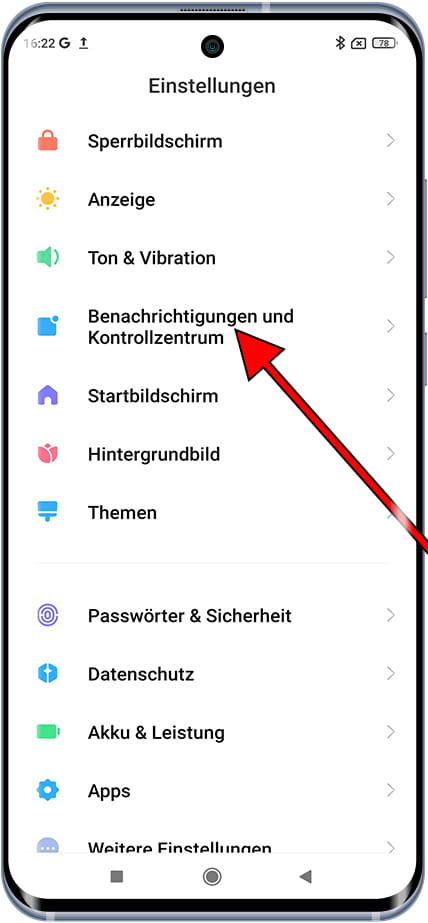
3- Schritt drei:
Zunächst werden drei Bilder mit den verschiedenen Arten von Benachrichtigungen angezeigt. Darunter sehen Sie den Abschnitt "App-Benachrichtigungen", klicken Sie auf diesen Abschnitt, um auf die Einstellungen für Anwendungsbenachrichtigungen zuzugreifen.
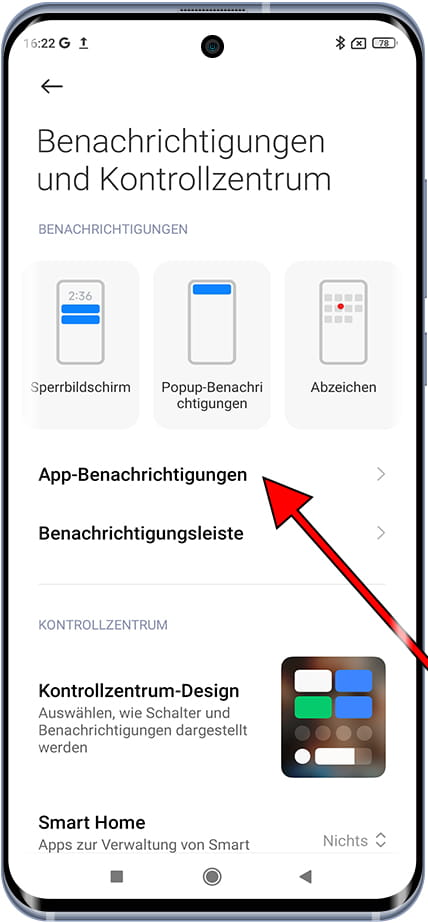
4- Schritt vier:
Hier sehen Sie die Liste der auf Ihrem Xiaomi Redmi 13C installierten Apps, sowohl die Betriebssystem-Apps als auch die vorinstallierten Apps und die Apps, die Sie über den App-Shop installiert haben.
Oben befindet sich eine Suchmaschine, mit der Sie die zu verwaltende Anwendung schneller finden können.
Um auszuwählen, welche Benachrichtigungen aktiv bleiben sollen und welche nicht, klicken Sie auf den Namen der Anwendung.
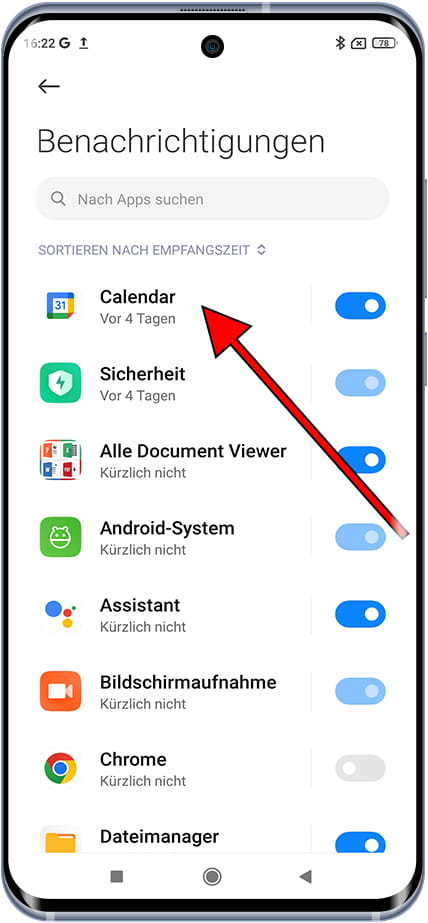
5- Schritt fünf:
Sie können alle Benachrichtigungen für diese Anwendung ausschalten, indem Sie auf den Schalter rechts neben dem Anwendungsnamen tippen.
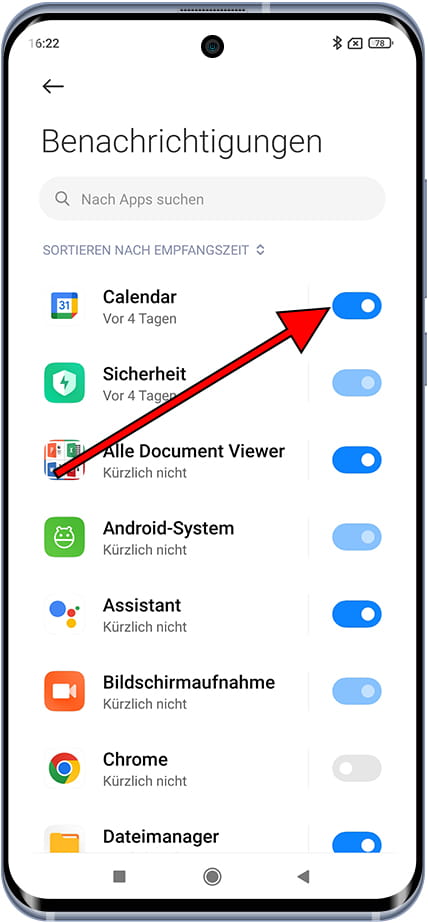
6- Schritt sechs:
Wenn Sie die Benachrichtigungseinstellungen dieser App durchgehen, sehen Sie die verschiedenen verfügbaren Benachrichtigungstypen. Sie können auswählen, welche Benachrichtigungen aktiv bleiben und welche deaktiviert werden sollen. Sie können beispielsweise Nachrichten- oder Warnbenachrichtigungen aktivieren, die übrigen unwichtigen Benachrichtigungen jedoch deaktivieren.
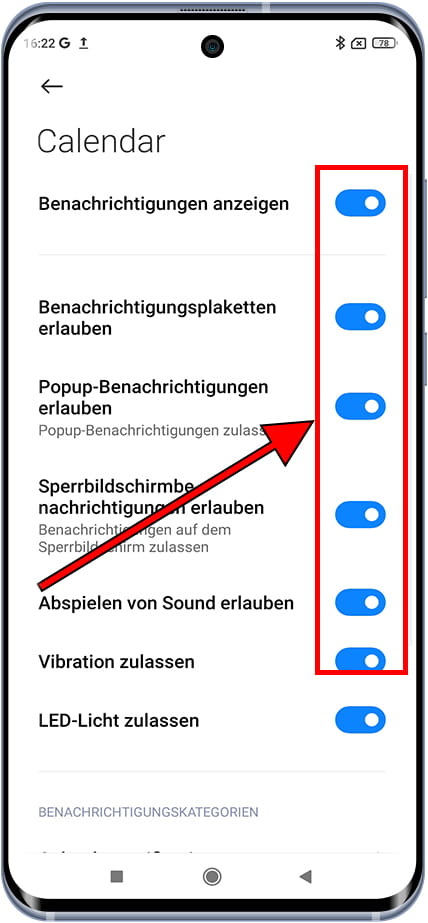
Verwalten von Benachrichtigungen über das Benachrichtigungsfeld
Sie können die Benachrichtigungen, die Sie auf dem Xiaomi Redmi 13C erhalten, auch einzeln verwalten oder direkt über das Benachrichtigungsfeld auf die Benachrichtigungseinstellungen zugreifen.
1- Erster Schritt:
Wenn das Xiaomi Redmi 13C entsperrt ist, wischen Sie vom oberen Bildschirmrand nach unten, um Verknüpfungen zu den Geräteeinstellungen und den letzten Benachrichtigungen anzuzeigen.

2- Zweiter Schritt:
Wenn Sie eine aktuelle Benachrichtigung erhalten haben, wird sie in diesem Benachrichtigungsfeld unter den Schnelleinstellungen des Redmi 13C angezeigt.
Halten Sie die Benachrichtigung eine Sekunde lang gedrückt, um die Schnellbenachrichtigungsoptionen zu öffnen.
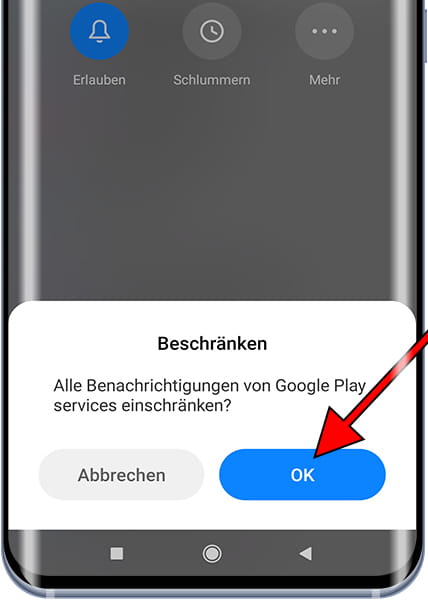
3- Schritt drei:
Die Schnelloptionen für Benachrichtigungen von dieser App werden angezeigt. Sie können wählen, ob Sie zukünftige Benachrichtigungen von dieser App stummschalten, Benachrichtigungen verschieben oder unverändert lassen möchten. Wenn Sie auf die Schaltfläche "Mehr" klicken, werden alle Benachrichtigungsberechtigungen für diese App geöffnet, wo Sie auswählen können, welche Benachrichtigungen empfangen werden können und welche nicht.
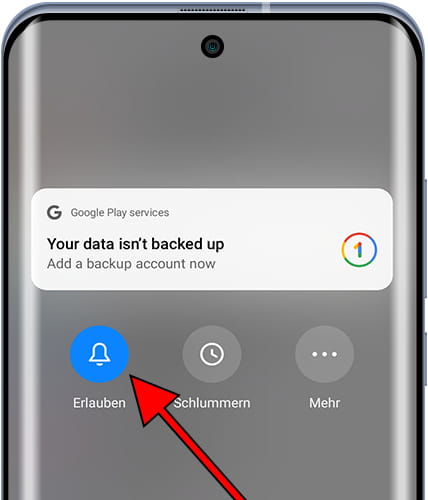
4- Schritt vier:
Wenn Sie auf "Erlauben" klicken, können Sie künftige Benachrichtigungen dieser Anwendung einschränken, d. h. deaktivieren. Klicken Sie auf "OK", um alle Benachrichtigungen von dieser Anwendung zu deaktivieren.